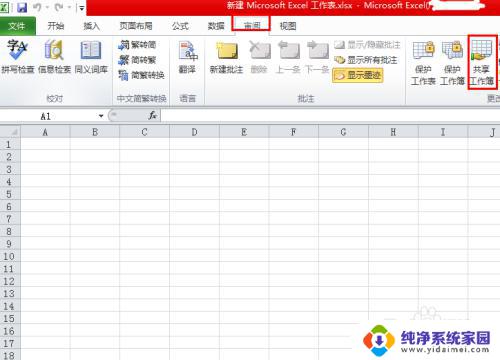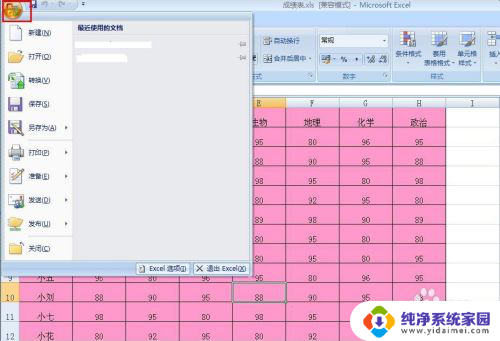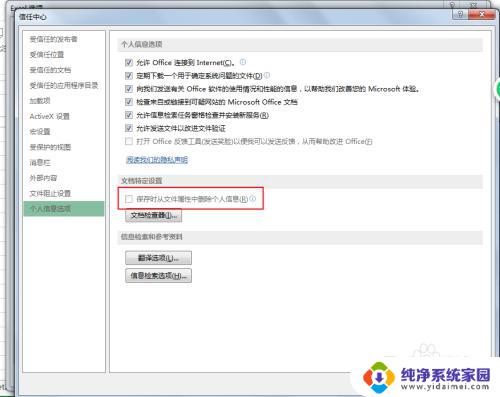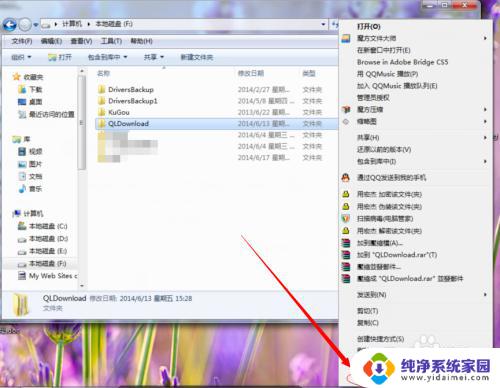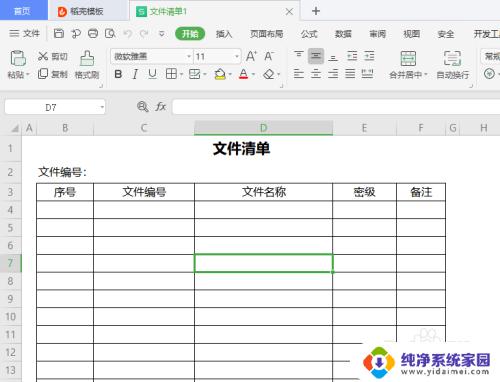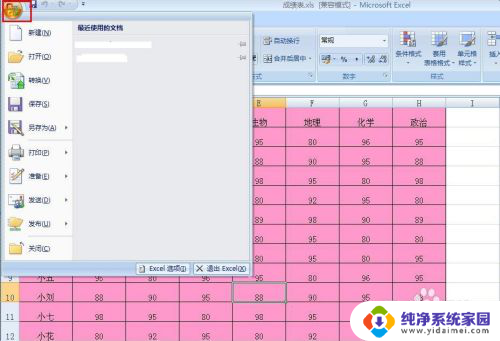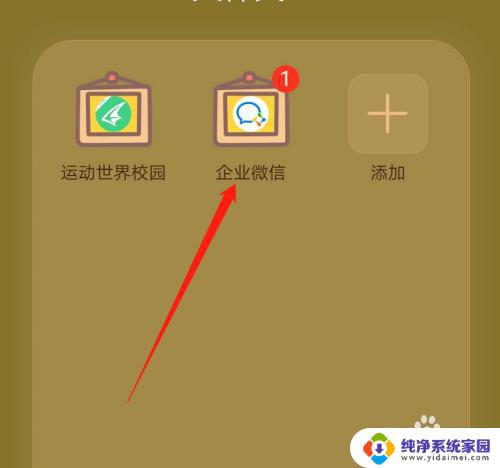怎么把excel变成共享文档 Excel表格如何设置共享权限
更新时间:2024-02-21 18:01:09作者:jiang
在现代办公环境中,Excel表格成为了不可或缺的工作工具之一,当多个团队成员需要同时编辑和查看同一份Excel表格时,往往会遇到共享权限的问题。为了解决这个问题,我们可以将Excel表格转变为共享文档,从而实现团队成员之间的协同工作。本文将介绍如何将Excel表格设置为共享文档,以便团队成员可以方便地共同编辑和查看表格内容。通过共享权限的设置,不仅可以提高工作效率,还能确保数据的准确性和一致性。让我们一起来看看如何实现吧!
操作方法:
1.打开需要共享的Excel表格,并选择“审阅”选项。
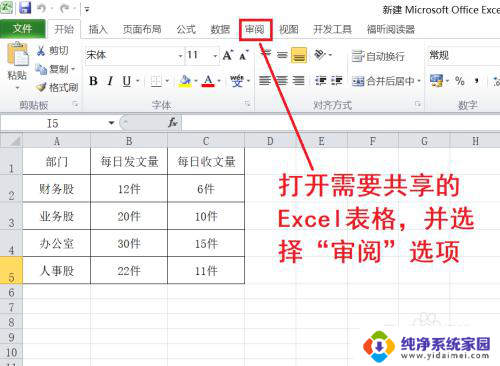
2.在“审阅”选项中,点击“共享工作簿”选项。
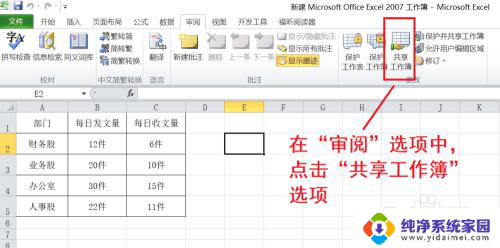
3.在共享工作簿界面中,勾选“允许多用户同时编辑。同时允许工作簿合并”选项。
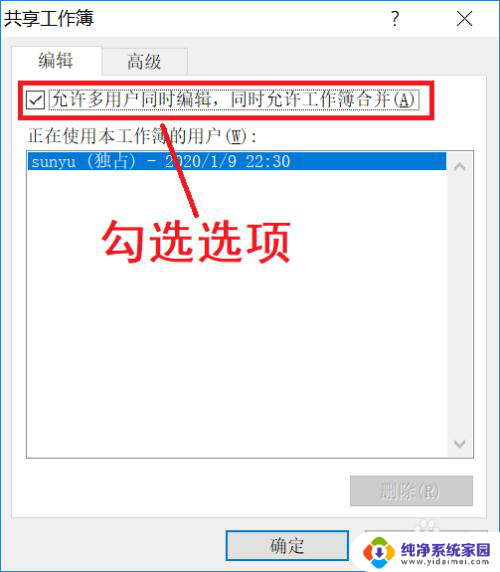
4.在高级界面中,首先分别勾选图中①所示选项,然后点击确定按钮。
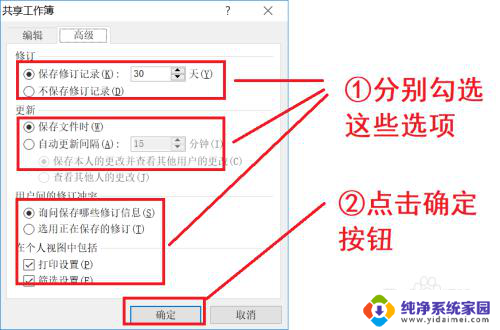
5.在新弹出的对话框中点击确定按钮。
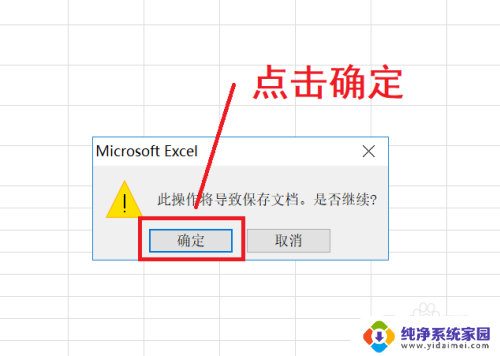
6.自此,Excel表格共享设置成功。
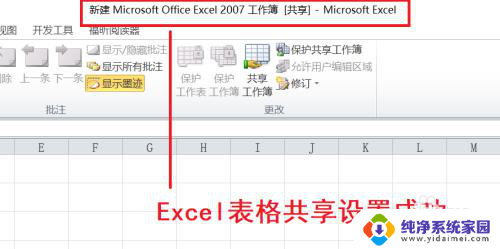
以上就是如何将Excel转换为共享文档的所有内容,需要的用户可以按照以上步骤进行操作,希望对大家有所帮助。